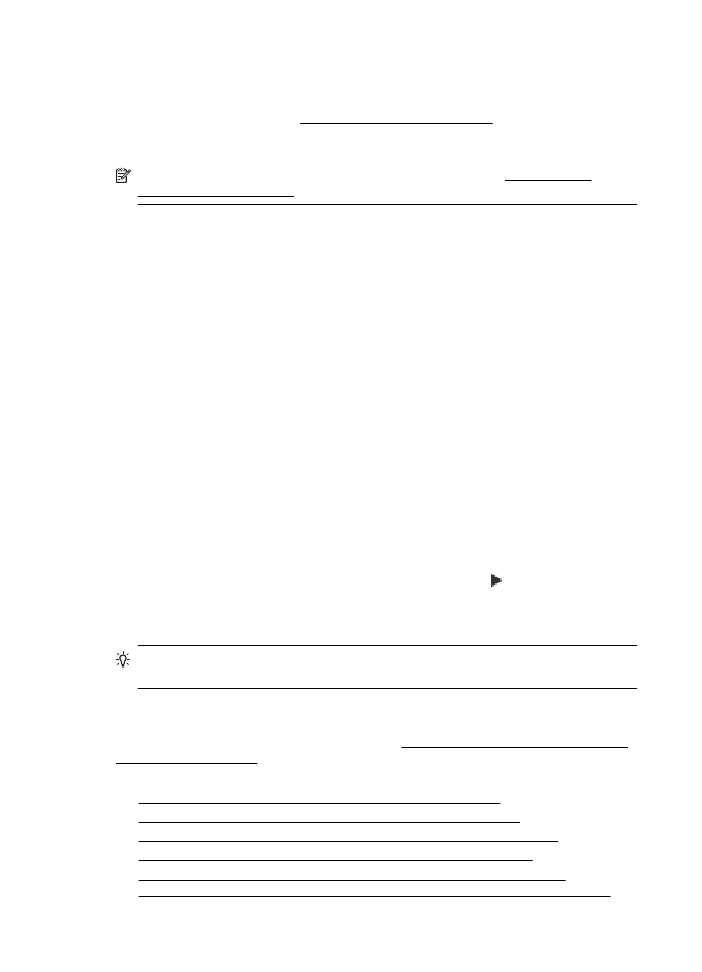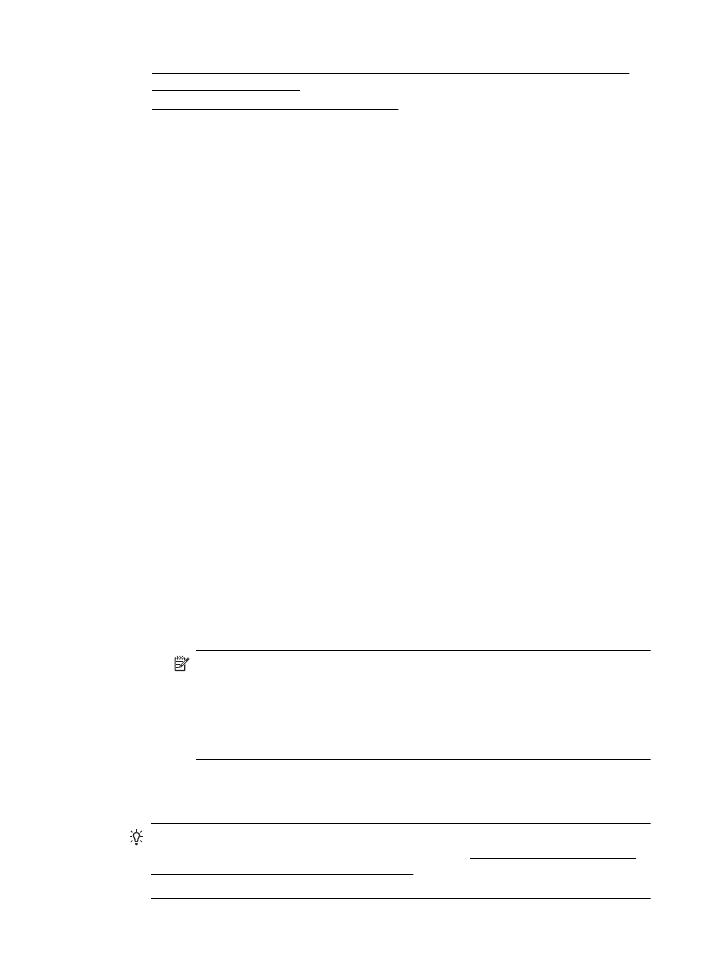Soluciones avanzadas de problemas con la conexión inalámbrica
Soluciones avanzadas de problemas con la conexión inalámbrica
Si ya ha llevado a cabo los pasos sugeridos en Soluciones básicas de problemas con
la conexión inalámbrica y aún no puede conectar la impresora a la red inalámbrica,
siga estos pasos con el orden de presentación:
•
Paso 1: Asegúrese de que el equipo está conectado a la red
•
Paso 2: Asegúrese de que la impresora está conectada a la red
•
Paso 3: Compruebe si el software de firewall bloquea la comunicación
•
Paso 4: Asegúrese de que la impresora está en línea y preparada
•
Paso 5: Asegúrese de que la versión inalámbrica de la impresora se ha
establecido como controlador de impresora predeterminado (sólo en Windows)
Capítulo 8
126
Solución de problemas
•
Paso 6: Asegúrese de que el equipo no esté conectado a la red a través de una
red privada virtual (VPN)
•
Después de la solución de los problemas
Paso 1: Asegúrese de que el equipo está conectado a la red
Asegúrese de que el equipo está conectado a la red inalámbrica. Si el equipo no está
conectado a la red, no puede utilizar la impresora a través de la red.
Cómo cambiar a una conexión inalámbrica
1. Asegúrese de que la conexión inalámbrica del equipo está activada. Para obtener
más información, consulte la documentación que acompaña al equipo.
2. Si no utiliza un nombre de red exclusivo (SSID), es posible que el equipo
inalámbrico se haya conectado a otra red cercana que no es la suya.
Para saber si el equipo se ha conectado a su red, realice los siguientes pasos.
Windows
a. Haga clic en Inicio, pulse en Panel de control, vaya a conexiones de red
Conexiones de red y, a continuación, haga clic en Ver estado de red y
Tareas.
o
Haga clic en Inicio, seleccione Configuración, pulse en Panel de control,
haga doble clic en Conexiones de red, después en Ver y, a continuación,
seleccione Detalles.
Deje el cuadro de diálogo abierto mientras continúa con el siguiente paso.
b. Desconecte el cable de alimentación del router inalámbrico. El estado de
conexión del equipo debe cambiar a No conectado.
c. Vuelva a conectar el cable de alimentación al router inalámbrico. El estado de
conexión debe cambiar a Conectado.
Mac OS X
▲ Haga clic en el icono AirPort de la barra de menú, en la parte superior de la
pantalla. En el menú que aparece, puede determinar si AirPort se encuentra
activado y la red inalámbrica a la que está conectado su equipo.
Nota Para obtener información más detallada acerca de la conexión
AirPort, haga clic en Preferencias del sistema en el Dock y, a
continuación, haga clic en Red. Si la conexión inalámbrica funciona
correctamente, aparece un punto verde junto a AirPort en la lista de
conexiones. Para obtener más información, haga clic en el botón Ayuda de
la ventana.
Si no es capaz de conectar su equipo a la red, póngase en contacto con la persona
que configuró la red o con el fabricante del router, dado que el problema puede ser del
hardware del router o del equipo.
Sugerencia Si puede acceder a Internet y utiliza un equipo con Windows,
también puede acceder al asistente de red de HP en www.hp.com/sbso/wireless/
tools-setup.html?jumpid=reg_R1002_USEN para ayudarle a configurar una red.
(Este sitio Web sólo está disponible en inglés.)
Solucionar problemas inalámbricos
127